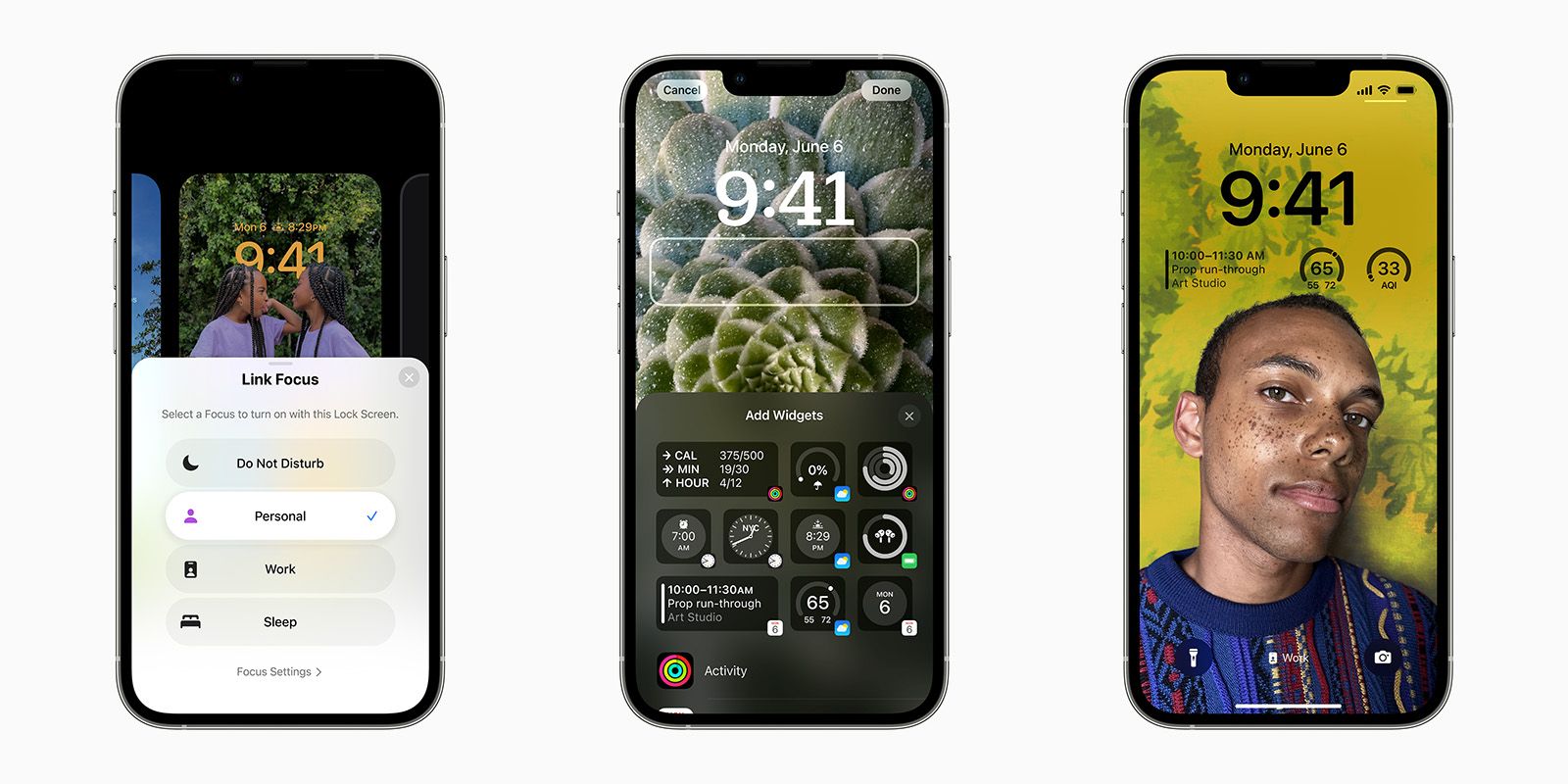در iOS 16 و نسخههای جدیدتر، میتوانید صفحه قفل آیفون خود را سفارشی کنید تا تمام دادهها و اطلاعات مورد نیاز برای یک تمرین عالی را به شما نشان دهد.
اپل در iOS 16 با ظهور ویجت های صفحه قفل، عنصر فوق العاده ای را به صفحه قفل آیفون شما معرفی کرد. این آیکون های کوچک روی صفحه قفل شما قرار می گیرند و دیدن اطلاعات کلیدی از طیف گسترده ای از برنامه ها را آسان می کنند.
و با اضافه شدن ویجتهای مفید بیشتری به طور مداوم، راهاندازی یک صفحه قفل بهطور خاص برای فعالیتهای تناسب اندام ایده خوبی است. اما ابتدا باید یک حالت فوکوس برای زمان تمرین خود تنظیم کنید. در اینجا نحوه تنظیم صفحه قفل تناسب اندام عالی در iOS آمده است.
پیکربندی ویژگی حالت فوکوس اپل
حالتهای فوکوس بهروزرسانی اپل برای عملکرد مزاحم نشوید. این ویژگی به شما امکان میدهد ظاهر آیفون خود را بر اساس فعالیتهایی که در حال حاضر انجام میدهید تغییر دهید، از حواسپرتیهای برنامهها یا افرادی که ممکن است تمرکز خود را از کاری که میخواهید انجام دهید جلوگیری کنند.
بسیاری از حالت های فوکوس مختلف توسط اپل پیشنهاد شده است، و شما می توانید حالت های خود را نیز سفارشی کنید. حالت فوکوس تناسب اندام برای ورزش مناسب است. در واقع، این یکی از حالت های پیشنهادی اپل است.
نحوه تنظیم حالت فوکوس تناسب اندام
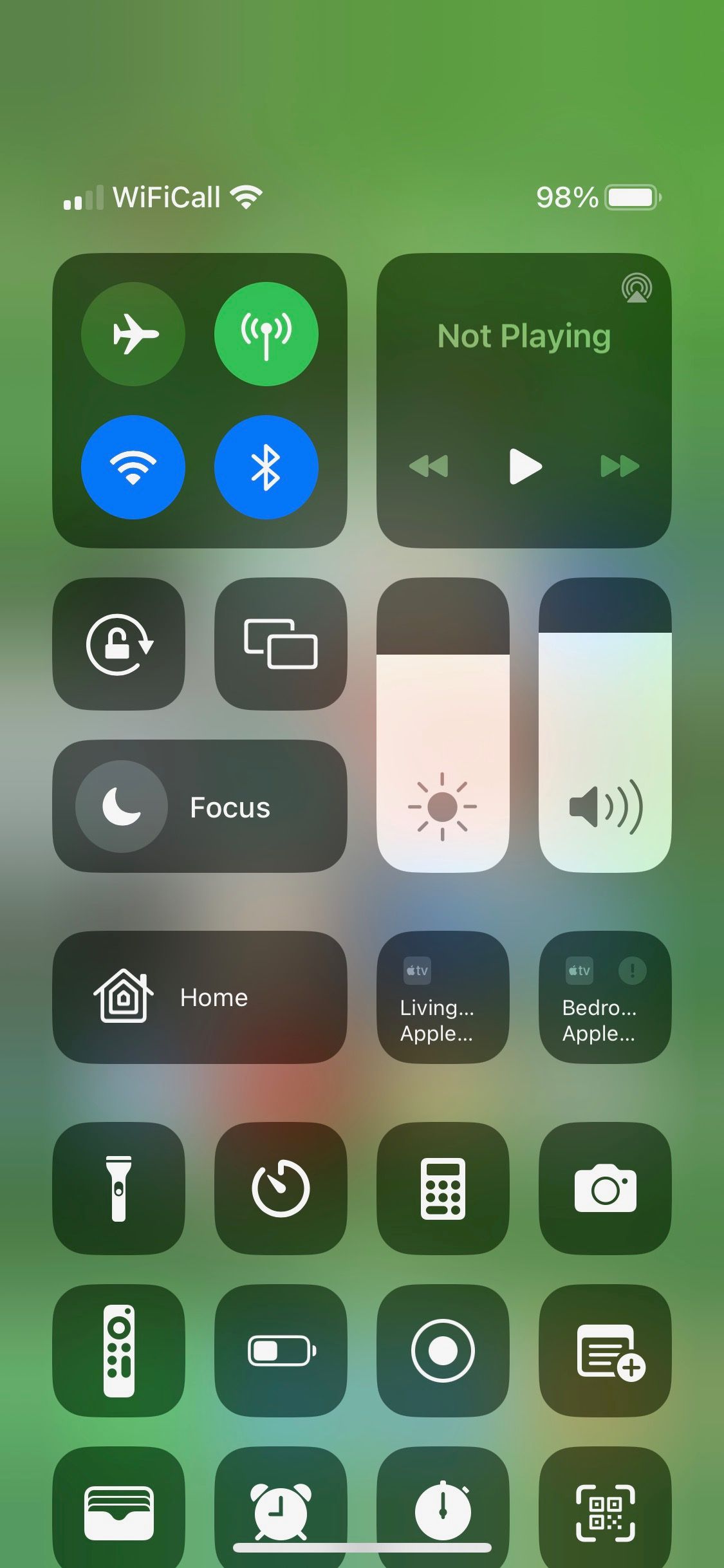
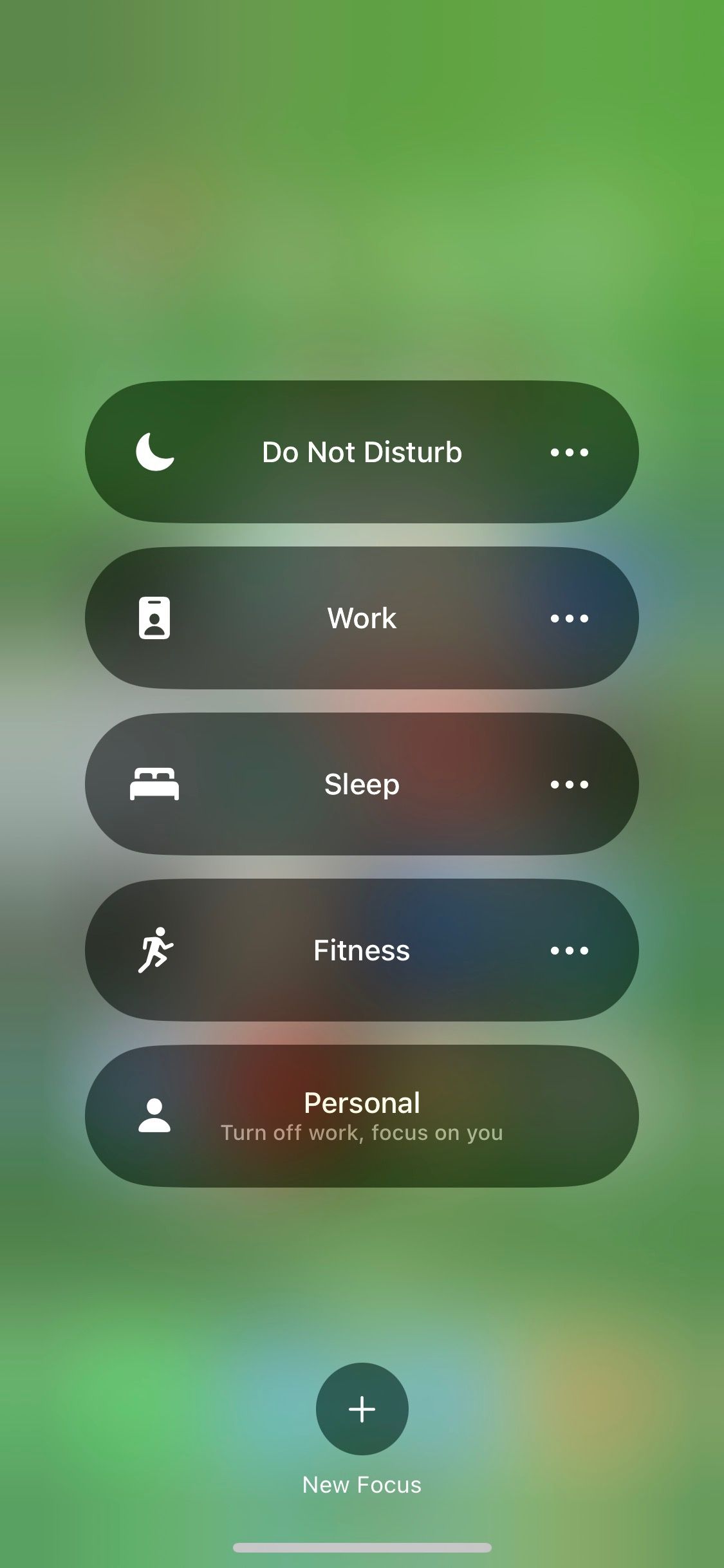
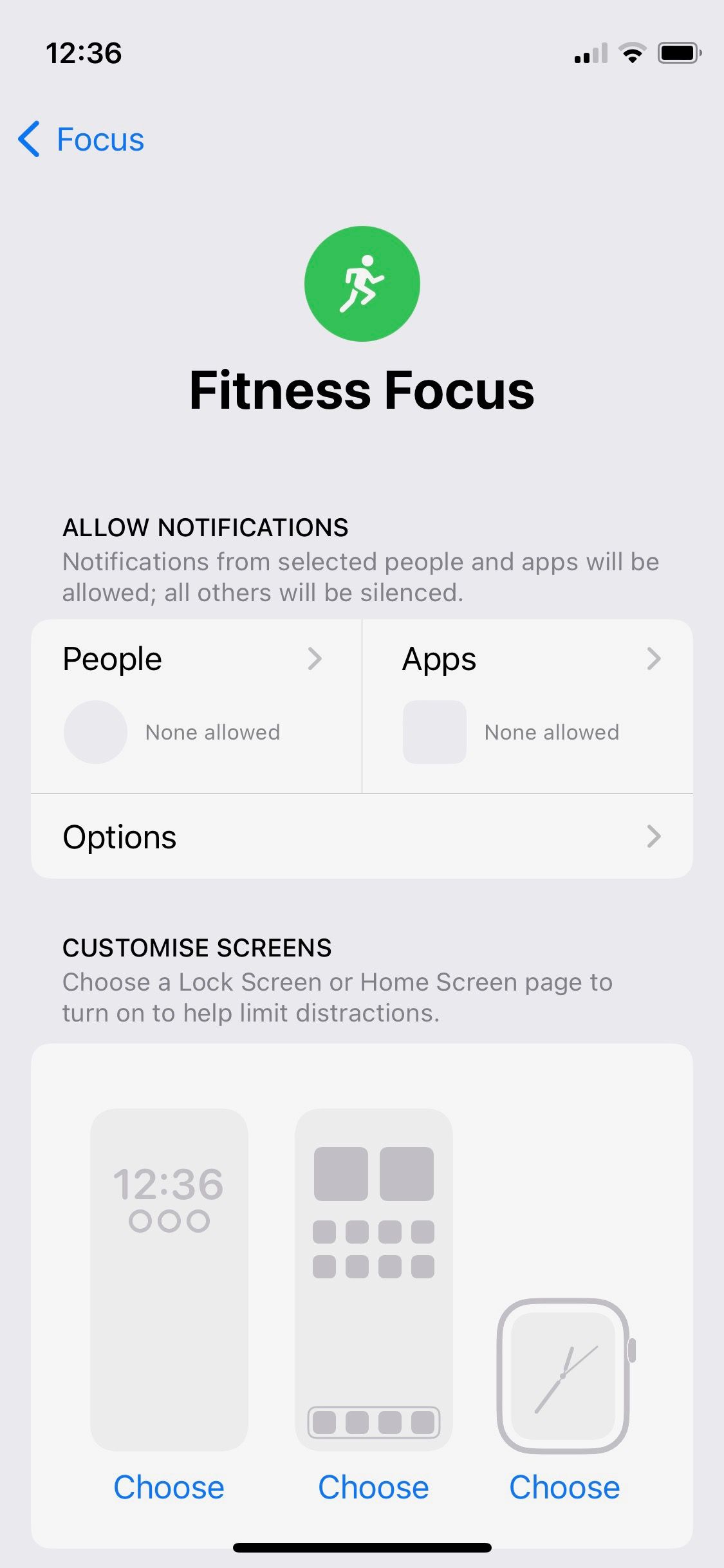
تنظیم حالت فوکوس خود برای ورزش ساده است. به سادگی به مرکز کنترل بروید (از گوشه سمت راست بالا به پایین بکشید). به طور پیش فرض دکمه Focus را با نماد ماه در کنار آن خواهید دید. روی آن ضربه بزنید، طیف وسیعی از نمایهها، از جمله تناسب اندام را مشاهده خواهید کرد.
تناسب اندام را انتخاب کنید و سپس روی Settings ضربه بزنید تا تغییراتی در زمانبندی این حالت فوکوس و افراد و برنامههایی که اجازه اعلانها را میدهید، و همچنین گزینه سفارشی کردن صفحهها را ایجاد کنید.
روی صفحه نمایش مینیاتوری آیفون که در آنجا نشان داده شده است ضربه بزنید. اینجا جایی است که میخواهید صفحه قفل تناسب اندام کامل خود را بسازید.
ابتدا با تنظیم تصویر یا الگوی پسزمینه پسزمینه صفحه قفل خود را انتخاب کنید. این میتواند تصویری از Photos باشد، یا میتوانید آن را با شکلکها، الگوها و رنگهایی پر کنید که ممکن است به شما انگیزه دهد و شما را به طرز فکری مناسب برای تمرین کردن وارد کند.
افزودن ویجت ها به صفحه قفل ورزش
اکنون می توانید ادامه دهید و شروع به اضافه کردن ویجت ها به صفحه قفل خود کنید. شما می توانید سه ناحیه مختلف را سفارشی کنید: فضای بالای ساعت، خود ساعت و ناحیه زیر آن.
اگر به تاریخ فعلی نمایش داده شده در بالای صفحه نیاز ندارید، روی آن ضربه بزنید تا آن را به معیاری که مناسب تر است تغییر دهید. برای مثال، میتوانید خلاصهای از فعالیت روزانه خود را انتخاب کنید. تاریخ هنوز وجود دارد، فقط در ابتدای پانل به اختصار آمده است. یا می توانید یک ویجت را در آنجا اضافه کنید.
روی دکمه افزودن ابزارک ضربه بزنید و نمایشی از ویجت های پیشنهادی برای افزودن دریافت خواهید کرد. این بسته به برنامه هایی که روی گوشی خود نصب کرده اید متفاوت است.
در تصاویر زیر، ویجت های اضافه شده عبارتند از:
- برنامه Gentler Streak، یک ردیاب فعالیت.
- برنامه Waterllama که به شما یادآوری می کند که در طول تمرین آب بنوشید و هیدراته بمانید.
- تناسب اندام، که میانبر دیگری به داده های Activity شما می دهد.
- ابری، پخش کننده پادکست برای دسترسی آسان به سرگرمی ها.
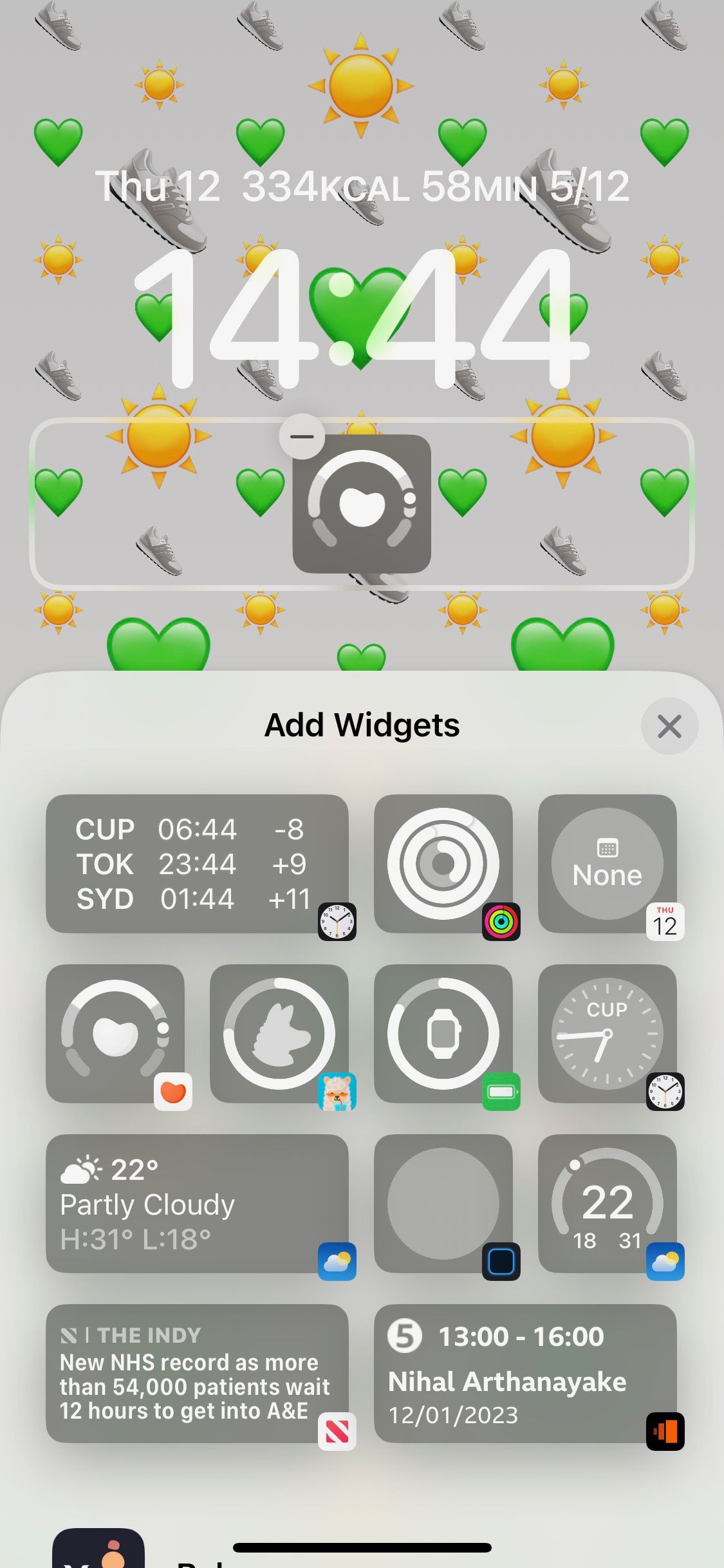
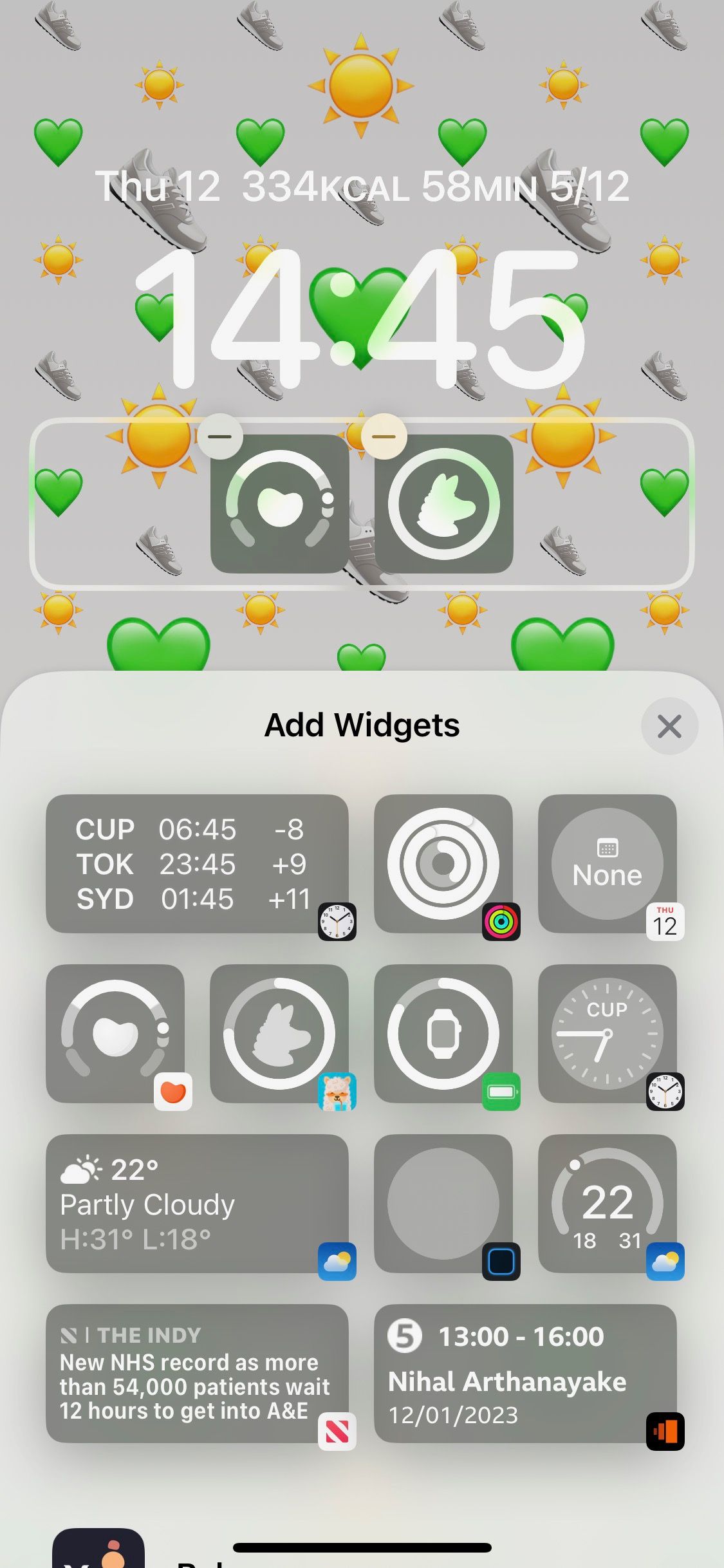
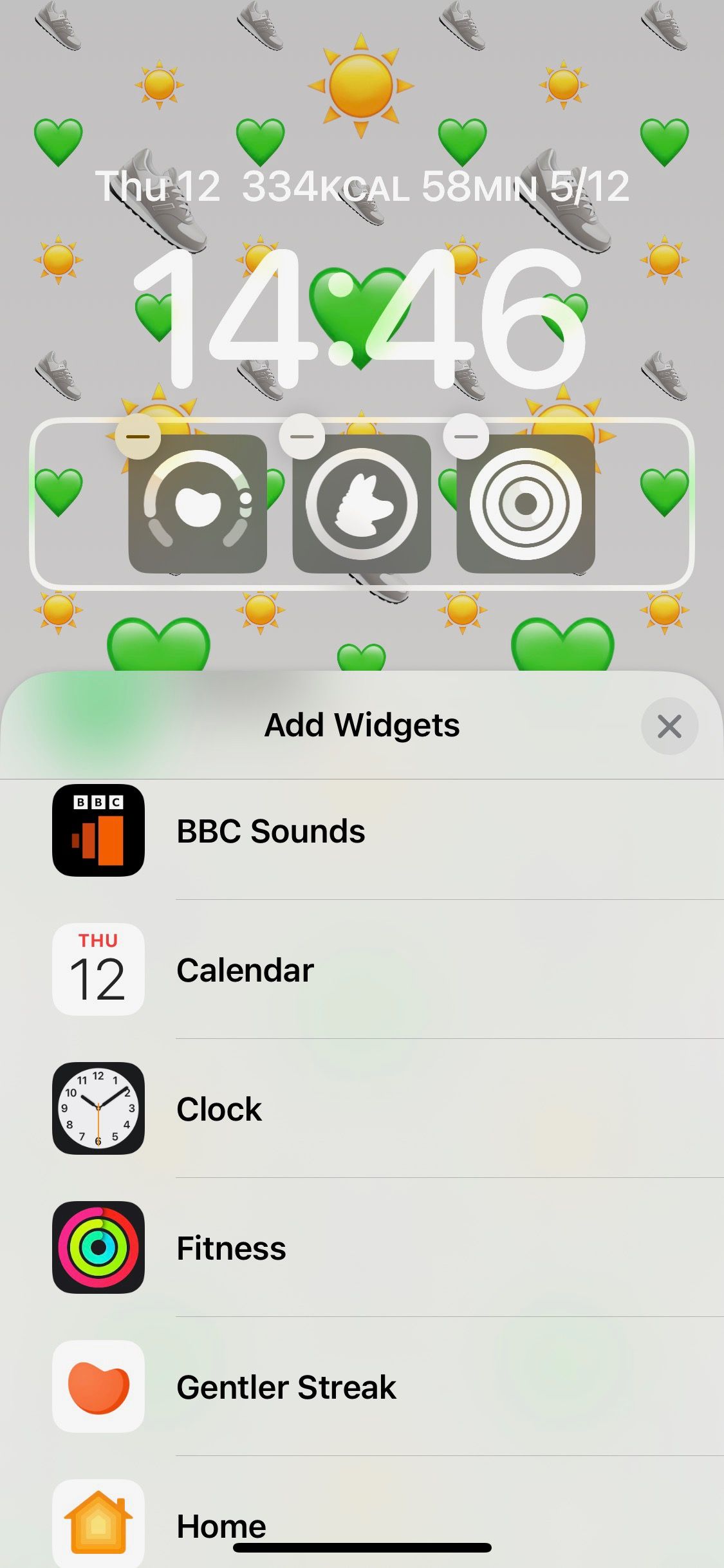
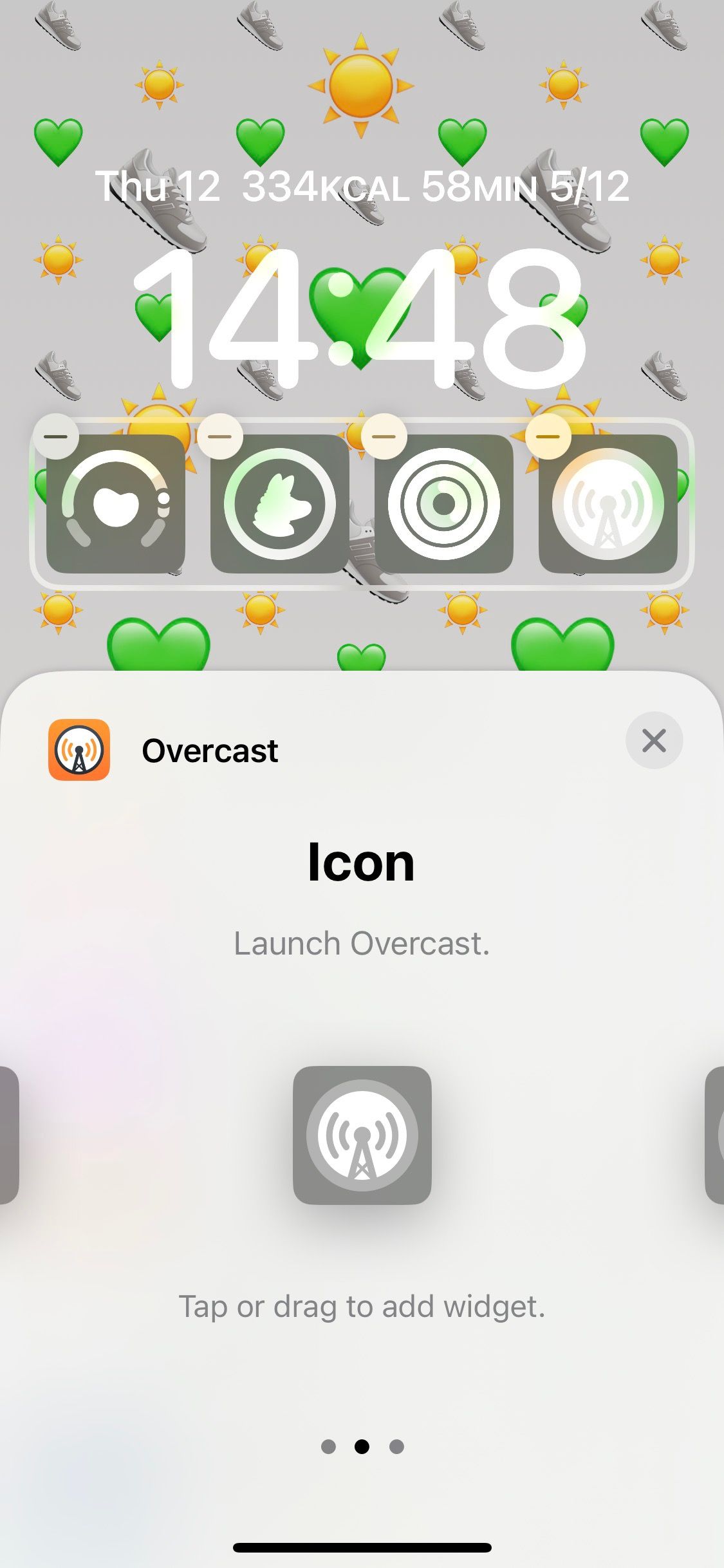
می توانید چهار نماد کوچک در زیر ساعت، دو نماد بزرگ یا ترکیبی از اندازه ها اضافه کنید. وقتی انتخاب های خود را انجام دادید، فقط روی Done ضربه بزنید. اکنون، شما آماده تمرین هستید.
از آنجایی که ترکیبهای ممکن بسیاری از حالتهای فوکوس و صفحههای قفل وجود دارد که میتوانید ایجاد کنید، میتوانید به راحتی چندین صفحه نمایش مختلف را متناسب با انواع مختلف تمرینی که ممکن است انجام دهید سفارشی کنید. به عنوان مثال، اگر در خارج از منزل گردش می کنید، ممکن است بخواهید ویجت آب و هوا را اضافه کنید.
از صفحه قفل تناسب اندام خود برای کمک به تمرکز روی تمرین خود استفاده کنید
اکنون، تنها کاری که باید انجام دهید این است که زمانی را برای تمرین منظم خود برنامه ریزی کنید یا فقط وقتی زمان رفتن به باشگاه است، گوشی خود را از طریق مرکز کنترل در حالت تناسب اندام قرار دهید.
از زمان انتشار iOS 16، بسیاری از توسعه دهندگان برنامه قبلاً قابلیت صفحه قفل را به برنامه های خود اضافه کرده اند تا به شما امکان می دهند یک صفحه قفل تناسب اندام درخشان را جمع آوری کنید. و با پیوستن برنامههای بیشتر، میتوانید آن را تنظیم کرده و بیشتر مطابق با نیازهای ورزشی خود سفارشی کنید.